オプション - 場所
保存場所で、memoQフォルダの場所を確認または変更できます。これらは、memoQがローカルプロジェクトやチェックアウト、翻訳メモリ、用語ベースなどを保存するフォルダです。デフォルトドライブのディスク容量が不足している場合は、これらを変更する必要があります。
ディスク容量が不足している場合など、絶対に必要な場合以外は、memoQフォルダを変更しないでください。その場合でも、プロジェクトをバックアップし、不要になったプロジェクトを削除する方が理にかなっているかもしれません。
ネットワークドライブにmemoQフォルダを保存しないでください。memoQはこれをサポートしていないため、問題が発生する可能性があります。
同期化されるクラウドストレージに注意:これらのフォルダを同期された場所 (Dropbox、Onedriveなどのローカルコピー) に保存すると、memoQが遅くなることがあります。
既存のプロジェクトとフォルダは移動されません:コンピュータ上に既にプロジェクトとリソースがある場合は、その場所に残ります。フォルダを変更すると、memoQは新しいプロジェクトと新しいリソースにのみフォルダを使用します。
操作手順
- オプションウィンドウを開きます:memoQウィンドウの一番上にあるあるクイックアクセスツールバーのオプション
 にある (歯車)
にある (歯車)  アイコンをクリックします。オプションウィンドウが開きます。
アイコンをクリックします。オプションウィンドウが開きます。 - カテゴリで、保存場所をクリックします。保存場所ペインが表示されます。
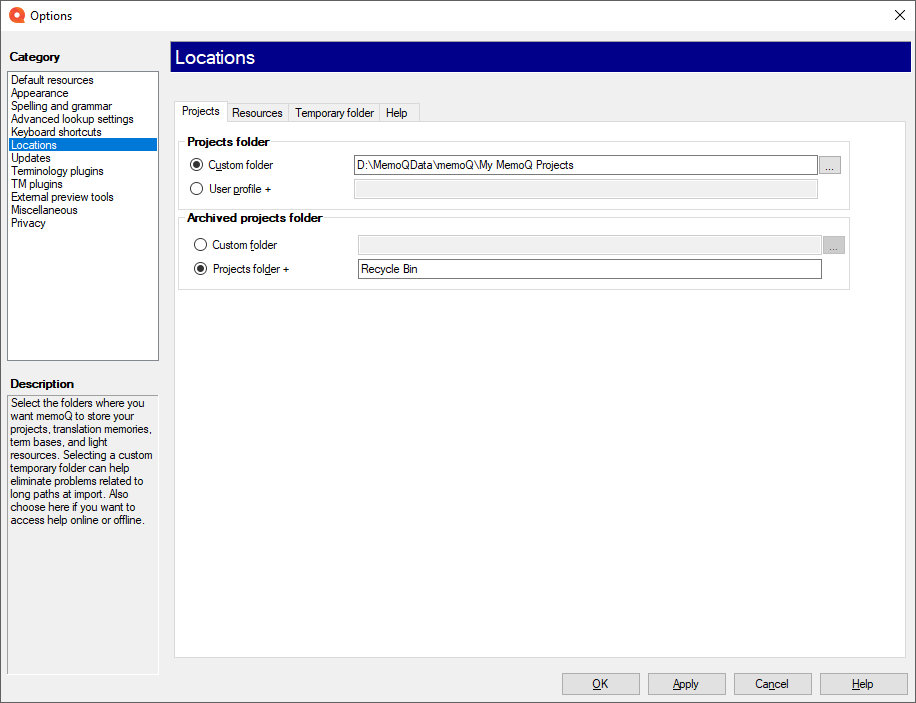
その他のオプション
これを行うには、プロジェクトタブをクリックします。
通常、memoQでは、新規プロジェクトはユーザープロファイルの下のドキュメントフォルダ内のフォルダに保存されます。これは、プロジェクトフォルダで変更できます。
- ユーザープロファイル外のカスタムフォルダに変更するには:カスタムフォルダ(F)をクリックします。フォルダのパスを入力または貼り付けするか、参照
 ボタンをクリックして開くウィンドウ内で検索します。このオプションは、コンピュータの唯一のユーザーである場合にのみ使用してください。
ボタンをクリックして開くウィンドウ内で検索します。このオプションは、コンピュータの唯一のユーザーである場合にのみ使用してください。 - 文書フォルダ内のフォルダに変更するには:ユーザープロファイル(P)をクリックします。使用するフォルダの名前を入力または貼り付けます。または、参照
 ボタンをクリックして開くウィンドウ内で探します。通常、memoQはマイ memoQ プロジェクトというフォルダにプロジェクトを保存します。フォルダ名を短くする必要がある場合にのみ変更してください。
ボタンをクリックして開くウィンドウ内で探します。通常、memoQはマイ memoQ プロジェクトというフォルダにプロジェクトを保存します。フォルダ名を短くする必要がある場合にのみ変更してください。アーカイブされたプロジェクト用のフォルダもあります。削除されたプロジェクトの場所です。これらのプロジェクトを表示するには、ダッシュボードを使用し、ごみ箱に切り替えます。通常、これらは通常のプロジェクトと同じフォルダにありますが、ごみ箱と呼ばれる別のフォルダにあります。これはアーカイブ済みプロジェクトフォルダで変更できます:
- 通常のプロジェクトフォルダ以外のカスタムフォルダに変更するには:カスタムフォルダ(F)をクリックします。フォルダのパスを入力または貼り付けするか、参照
 ボタンをクリックして開くウィンドウ内で検索します。
ボタンをクリックして開くウィンドウ内で検索します。 - 通常のプロジェクトフォルダ内の別のフォルダに変更するには:プロジェクトフォルダ +(D)をクリックします。使用するフォルダの名前を入力または貼り付けます。または、参照
 ボタンをクリックして開くウィンドウ内で探します。通常、memoQはごみ箱というフォルダに削除されたプロジェクトを保存します。フォルダ名を短くする必要がある場合にのみ変更してください。
ボタンをクリックして開くウィンドウ内で探します。通常、memoQはごみ箱というフォルダに削除されたプロジェクトを保存します。フォルダ名を短くする必要がある場合にのみ変更してください。また、このウィンドウを使用してフォルダパスをチェックすることもできます。これにより、コンピュータのフルバックアップを作成するときにフォルダパスを含めることができます。これらのフォルダをmemoQ外でバックアップする場合は、新しいコンピュータ上の同じフォルダに復元してください。(まったく同じユーザー名を使用する必要もあります。)
これを行うには、リソースタブをクリックします。
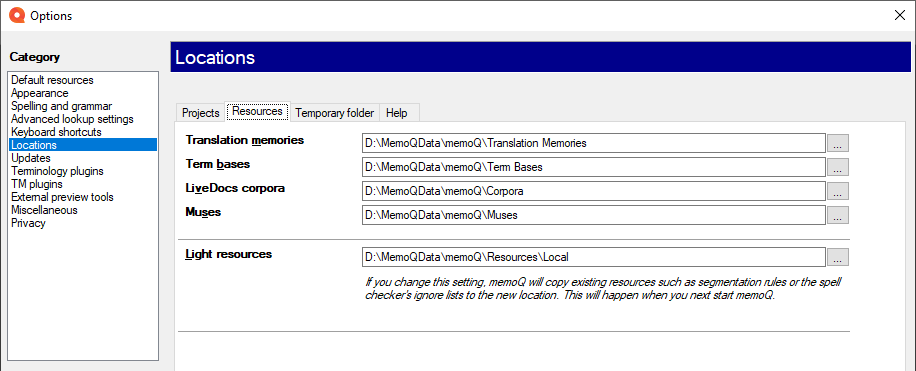
プロジェクトで使用するリソースは、プロジェクトには保存されません。これらはプロジェクトの外部、およびユーザープロファイルの外部に保存されます。その結果、1つのリソースを同じコンピュータ上の複数のプロジェクトで使用できます。複数のユーザーがいる場合は、同じコンピューター上の複数の異なるユーザーがリソースを使用することもできます。ただし、リソースは、一度に1人のユーザーが1つのプロジェクトで開くことができます。
翻訳メモリ、用語ベース、ライブ文書資料、ミューズの場所を個別に変更できます。それぞれのフォルダを上のボックスで入力または選択します。または、参照  ボタンをクリックして開くウィンドウ内のフォルダを検索します。
ボタンをクリックして開くウィンドウ内のフォルダを検索します。
他のすべてのリソースには、1つのフォルダがあります。ライトリソースボックス内のこのフォルダを変更します。フォルダを入力または選択するか、参照  ボタンをクリックして開くウィンドウ内のフォルダを検索します。
ボタンをクリックして開くウィンドウ内のフォルダを検索します。
これらのフォルダを変更することはお勧めできません:ディスク容量が不足している場合にのみ実行してください。
ネットワークドライブにこれらのフォルダを保存しないでください。これはサポートされていません。翻訳メモリやその他のリソースを他の人と共有する必要がある場合は、Language Terminal、memoQ cloud、またはmemoQ serverを使用することを検討してください。
ネストされたフォルダが多数あるフォルダ構造からドキュメントをインポートする場合、または長い名前のフォルダや名前からドキュメントをインポートする場合、作業ファイルのパス全体が長すぎるため、memoQが一部のドキュメントのインポートに失敗することがあります。
ドキュメントをインポートすると、memoQはシステムの一時フォルダを使用して複雑な処理を行います。通常、このフォルダはユーザープロファイルの深いところにあり、パスが長くなりすぎる可能性があります。ここでは、パスの短いフォルダを使用できます。例:C:\Temp。
このフォルダを指定するには、一時フォルダタブをクリックします。
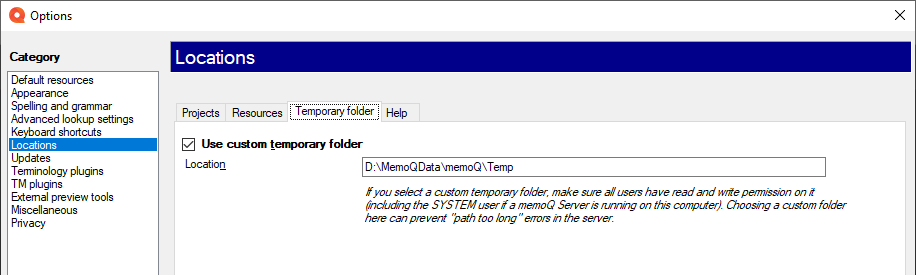
カスタム一時フォルダを使用(T)チェックボックスをオンにします。保存場所ボックスにフォルダへのパスを入力または貼り付けます。フォルダは、ここで指定する前に存在している必要があります。
コンピュータにmemoQをインストールすると、ヘルプコンテンツのコピーがインストールされます。この内容は変わりませんが、オンラインヘルプは常に更新され、改善されています。また、より多くのトピックがあります (主にmemoQ serverとそのWebインターフェースに関連しています)。ヘルプ(_H)ボタンをクリックした時、またはF1を押した時に開くものを選ぶことができます。
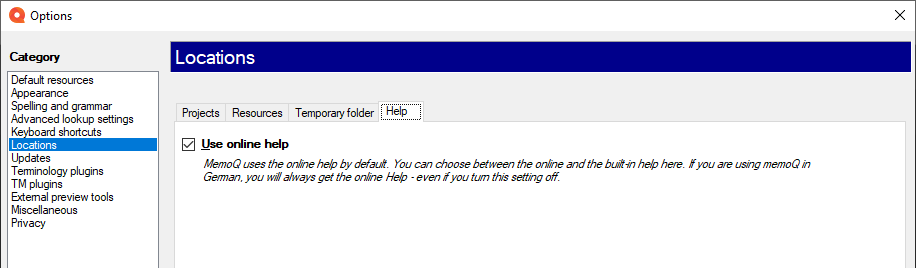
バージョン9.0以降では、memoQは通常オンラインヘルプを使用します。インターネット接続なしで作業する必要がある場合は、オンラインヘルプを使用(U)チェックボックスをオフにします。memoQは組み込みヘルプを表示します。
ドイツ語でmemoQを使う?
この設定は変更しないでください。何も行いません。組み込みヘルプを使用する必要がある場合:
完了したら
設定を保存してmemoQに戻るには:OKをクリックします。
設定を保存してオプションウィンドウに残すには:適用をクリックします。
変更せずにmemoQに戻るには:キャンセルをクリックします。
- 既定のリソース:新規プロジェクトのデフォルトリソース (セグメンテーションルール、QA設定、無視するリストなど) を選択します。これらをプロジェクトテンプレート内のリソースと混在させないでください。テンプレートからプロジェクトを作成する場合、memoQはこれらのオプションではなく、テンプレートの設定を使用します。
- 表示:翻訳エディタと翻訳結果ペインのフォントと色の設定翻訳エディタを読みやすくするために使用します。
- スペルと文章校正:これを開いて、スペルチェッカーをセットアップします。WordまたはHunspellを選択します。Hunspellを選択すると、新しい辞書をダウンロードしてインストールすることができます。使用するターゲット言語ごとにスペルチェッカーをセットアップします。
- 詳細ルックアップ設定:memoQが自動訳語検索結果を提供する方法と、フラグメント (短い翻訳メモリのユニットや用語) からの提案をまとめる方法を選択します。結果としてより良い提案が得られることが確実でない限り、デフォルトを変更しないでください。これらの設定をいじると、生産性が低下する可能性があります。これらの種類の提案の詳細については、翻訳結果ペインのヘルプを参照してください。
- ショートカットキー:memoQで頻繁に使用するコマンドのキーボードショートカットを選択または編集します。memoQの使い方を完全に覚える前には、これらを変更しないでください。キーボードショートカットを変更した後、ヘルプページでそれらのショートカットを見つけることができない場合があります。
- 保存場所:memoQフォルダの場所を確認または変更します。これらは、memoQがローカルプロジェクトやチェックアウト、翻訳メモリ、用語ベースなどを保存するフォルダです。デフォルトドライブのディスク容量が不足している場合は、これらを変更する必要があります。絶対に必要な場合以外は変更しないでください。ネットワークドライブに配置しないでください。これらのフォルダを同期された場所 (Dropbox、Onedriveなどのローカルコピー) に保存すると、memoQが遅くなることがあります。
- 更新:memoQが更新を確認する方法を選択します。
- 用語集プラグイン:外部用語集リソースを設定します。memoQはさまざまな外部用語集プロバイダに接続できます。
- 翻訳メモリプラグイン:外部翻訳メモリサービスへのアクセスを設定します。
- 外部プレビューツール:memoQには組み込まれていませんが、個別にインストールされるプレビューツールを管理します。
- その他:memoQの編集インターフェイスの動作を制御するさまざまな設定を行います。
- プライバシー:memoQのプライバシーポリシーについて学び、memoQの設計者や開発者との匿名利用データ共有を有効または無効にします。